järjestelmänvalvojan oikeudet omaavan käyttäjän lisääminen WordPress-palveluun on melko helppoa. Suosittelemme luomaan väliaikaisen, itsensä päättävän admin-käyttäjän, jonka vaiheet ovat tässä. Jos et voi asentaa plugins, käytä alla olevia ohjeita luoda admin-käyttäjä.
Sisällysluettelo
- Itse isännöi WordPress-sivusto
- WordPress.com sivusto
Itse isännöi WordPress-sivusto
- Kirjaudu sisään WordPress verkkosivuilla.
kun olet kirjautunut sisään, olet ”kojelaudassa”.,
- Klikkaa ”Käyttäjät”.
vasemmalla puolella näet menun. Tässä valikossa, klikkaa ’Käyttäjät’.

- Klikkaa ”Lisää Uusi”.
yläosan yli, klikkaa ”Lisää uusi” – painiketta.

- Täytä lomake ja aseta rooli Ylläpitäjä.
Jos luot tilin meille, älä tarkista ”lähetä Käyttäjäilmoitus”.

- Klikkaa ’Lisää Uusi Käyttäjä’.
Napsauta lomakkeen alareunassa ”Lisää uusi käyttäjä” – painiketta.,
Jos haluat pystyä kirjautumaan sivustoon, kopioi linkki admin kirjautuminen URL-osoite ja käyttäjätunnus sähköpostiosoitteesi meille. Älä liitä salasanaa sähköpostiisi meille. Käytämme password reset-ominaisuutta luodaksemme salasanan käyttöömme.
esimerkiksi:
Login URL: http://example.com/wp-adminUser: YoastSupportniin, ja älä unohda poistaa tilin sen jälkeen, kun kysymykseesi on vastattu!
Voit oppia lisää WordPress käyttäjä roolit ja joukko muita WordPress liittyviä juttuja meidän ilmainen WordPress aloittelijoille kurssin.
WordPress.,com site
- Kirjaudu sisään WordPress.com verkkosivusto.
- klikkaa ”Asetukset”.
vasemmalla puolella näet menun. Tässä valikossa, klikkaa ’Asetukset’.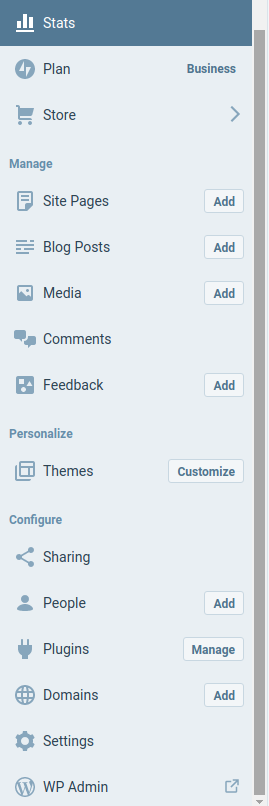
- Klikkaa ”Turvallisuus” yläosassa.
- Sammuta ’Salli kirjaudu sisään käyttäen WordPress.com tilit’.
vieritä alas ”WordPress.com Kirjaudu kohtaan” kohta ja sammuta ”salli Kirjaudu sisään käyttämällä WordPress.com tilit”. - Klikkaa ’WP Admin’.
sinut lähetetään WordPress ”Dashboard”. - Klikkaa ”Käyttäjät”.
vasemmalla puolella näet menun., Tässä valikossa, klikkaa ’Käyttäjät’.
- Klikkaa ”Lisää Uusi”.
yläosan yli, klikkaa ”Lisää uusi” – painiketta.
- Täytä lomake ja aseta rooli Ylläpitäjä.
Jos olet luomassa tiliä meille, ÄLÄ tarkista ’Lähettää Käyttäjälle Ilmoituksen,’
- Klikkaa ’Lisää Uusi Käyttäjä’.
Napsauta lomakkeen alareunassa ”Lisää uusi käyttäjä” – painiketta.,
Jos haluat pystyä kirjautumaan sivustoon, kopioi linkki admin kirjautuminen URL-osoite ja käyttäjätunnus sähköpostiosoitteesi meille. Älä liitä salasanaa sähköpostiisi meille. Käytämme password reset-ominaisuutta luodaksemme salasanan käyttöömme.
esimerkiksi:
Login URL: http://example.com/wp-adminUser: YoastSupportniin, ja älä unohda poistaa tilin sen jälkeen, kun kysymykseesi on vastattu!